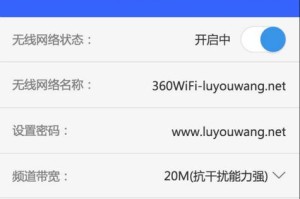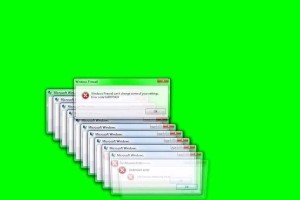随着科技的进步,我们日常生活中几乎都离不开电脑。而操作系统则是电脑的灵魂,没有操作系统,电脑就无法正常运行。Windows7作为微软推出的经典操作系统,被广大用户所喜爱。在这篇文章中,我们将详细介绍如何使用ISO光盘来安装Windows7系统。无论是重装系统还是安装新系统,都能通过这个教程轻松完成。
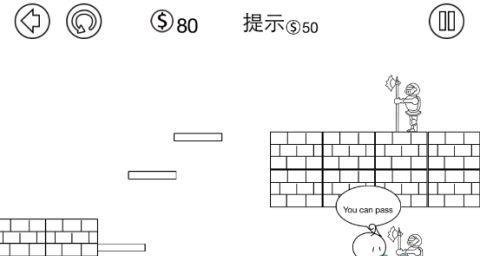
准备工作——检查硬件兼容性
在开始安装之前,我们首先要确保计算机硬件与Windows7系统的兼容性。检查计算机的CPU、内存、硬盘和显卡等硬件配置是否达到最低要求,确保正常安装和运行。
下载Windows7ISO镜像文件
在安装前,我们需要先下载Windows7的ISO镜像文件。可以从微软官方网站或其他可信的下载平台上获取。确保下载的镜像文件与你计划安装的版本相匹配。

制作启动U盘或刻录ISO光盘
接下来,我们需要将下载的ISO镜像文件制作成启动U盘或刻录成ISO光盘。可以使用第三方软件如Rufus等来完成这一步骤。注意,刻录成光盘的时候要选择正确的刻录速度,以免造成光盘损坏。
设置计算机的启动顺序
在安装Windows7之前,我们需要设置计算机的启动顺序,将U盘或光盘设为第一启动设备。进入BIOS设置界面,找到“Boot”选项,然后调整启动顺序。
进入Windows7安装界面
完成启动顺序设置后,重启计算机。这时系统会自动从U盘或光盘启动,并进入Windows7的安装界面。选择“InstallNow”开始安装过程。

接受许可协议和选择安装类型
在安装过程中,我们需要接受Windows7的许可协议,并选择合适的安装类型。可以选择新安装系统或者升级已有的操作系统。此外,还可以选择安装版本(Home、Professional等)。
分区和格式化硬盘
接下来,我们需要对硬盘进行分区和格式化操作。可以选择使用系统自动分配或手动设置分区大小和位置,然后进行格式化。
系统文件的复制和安装
在分区和格式化完成后,系统会自动复制所需的文件并进行安装。这个过程需要一定时间,耐心等待即可。
设置用户名和密码
安装完成后,系统会要求设置用户名和密码。可以根据个人需求来设置。如果只是个人使用,可以选择自动登录,方便快捷。
选择时区和日期时间
接下来,我们需要选择所在的时区和正确的日期时间。确保计算机显示的时间是准确的,以方便后续使用。
更新和安装驱动程序
安装完成后,我们需要立即进行系统更新以获取最新的补丁和功能。此外,还需要安装计算机硬件的驱动程序,以确保正常运行。
安装常用软件和配置网络
在更新和驱动程序安装完成后,可以开始安装常用软件,并配置好网络连接。这样可以更好地适应日常使用需求。
数据迁移和备份
如果是重装系统,那么在安装完成后,我们需要将之前备份好的数据重新迁移回来。同时,还要及时进行数据的备份工作,以免出现意外情况造成数据丢失。
优化系统性能和安全设置
安装完成后,可以进行一些系统性能的优化设置,如关闭不必要的启动项、清理垃圾文件、设置自动更新等。同时,还要注意加强系统的安全设置,如安装杀毒软件、启用防火墙等。
使用Windows7系统的常见问题解决
在实际使用过程中,可能会遇到一些问题或困惑。我们可以通过参考官方文档、搜索解决方案等途径来解决这些常见问题,保证系统的正常运行。
通过本教程的步骤,我们可以轻松地使用ISO光盘来安装Windows7系统。无论是新安装还是重装系统,只需要按照指导一步步进行,便可以享受到稳定、高效的Windows7操作系统带来的便利与愉悦。